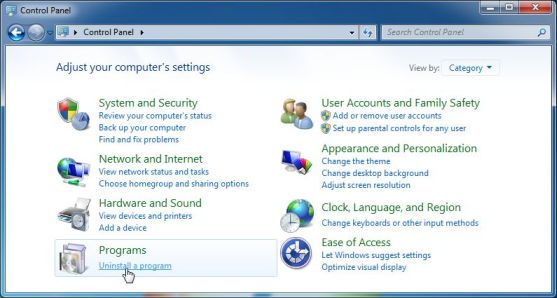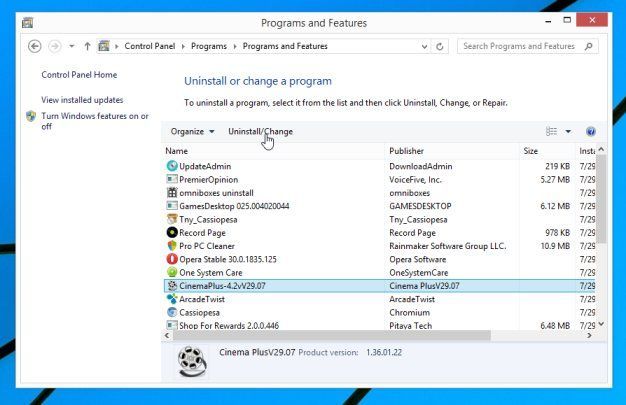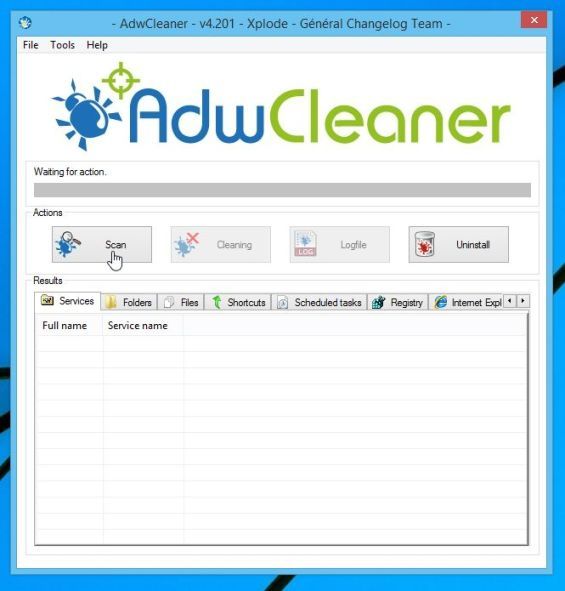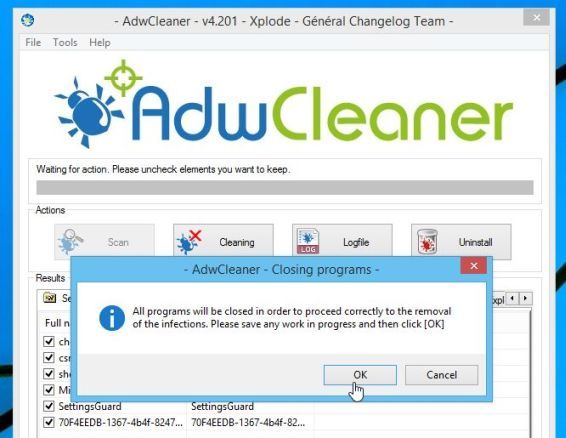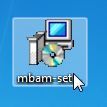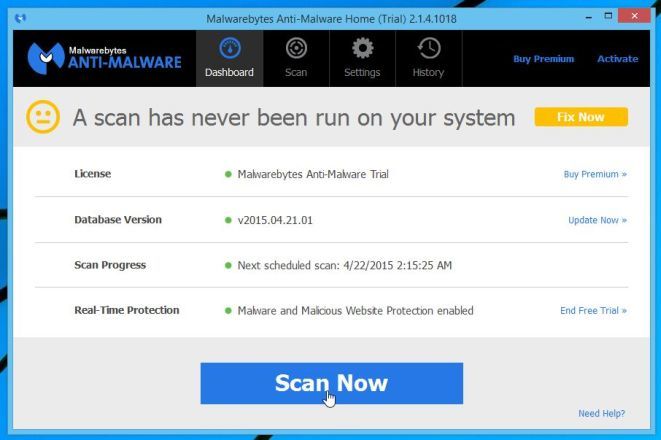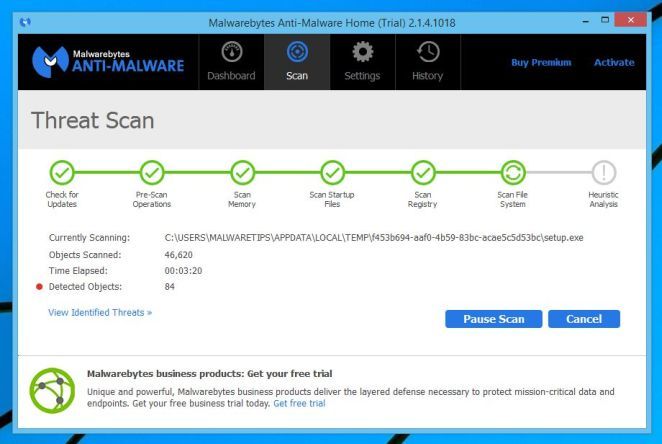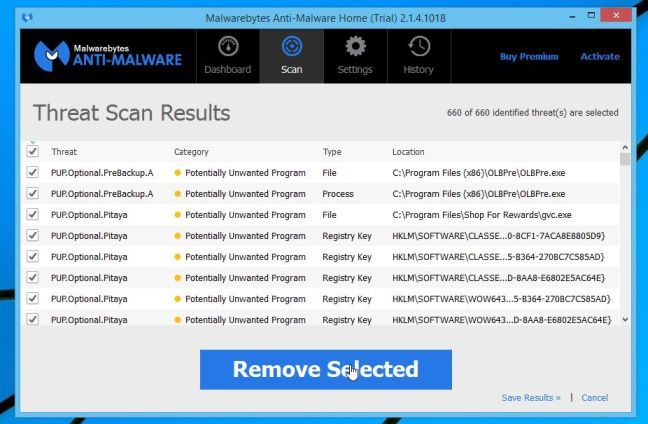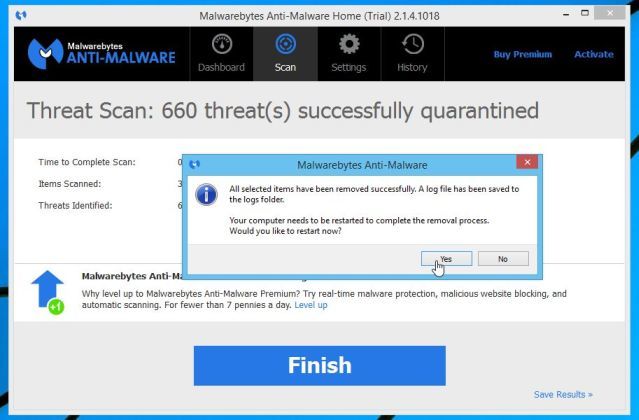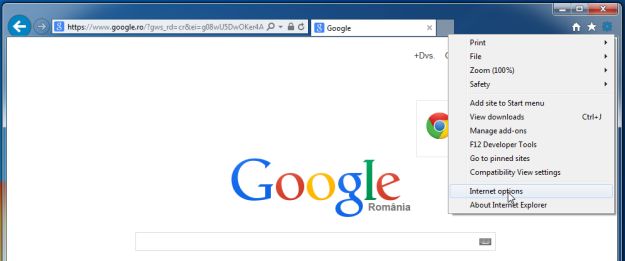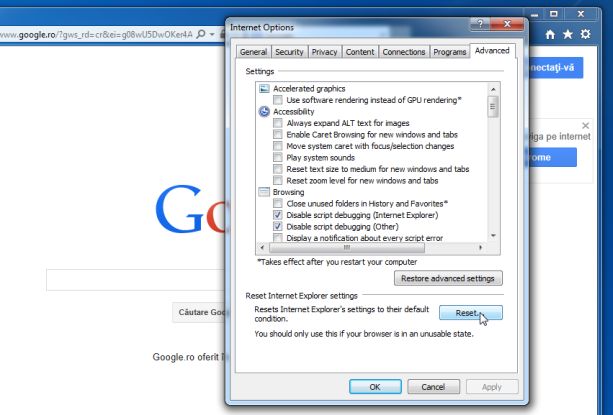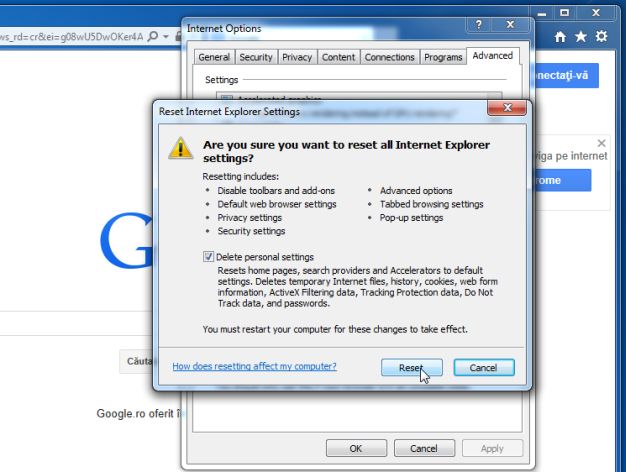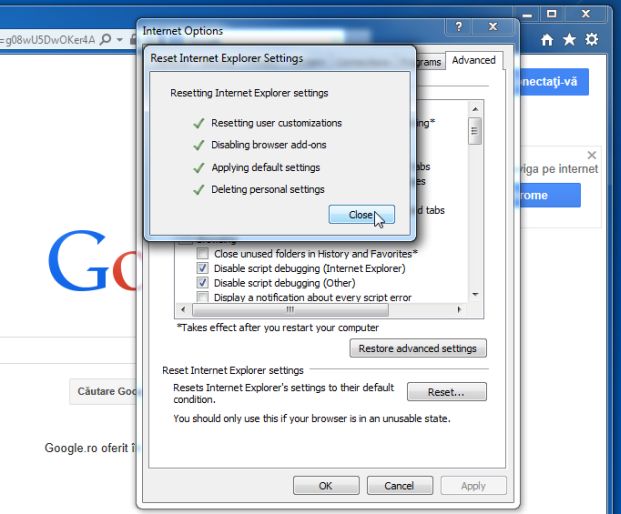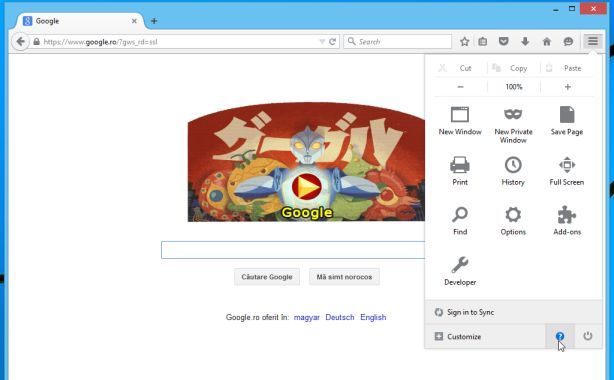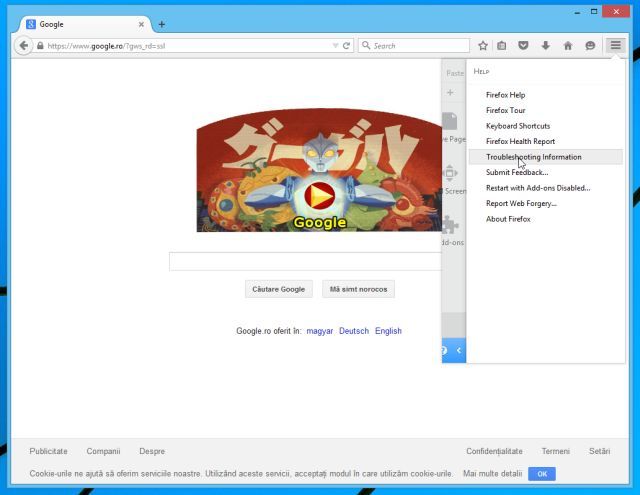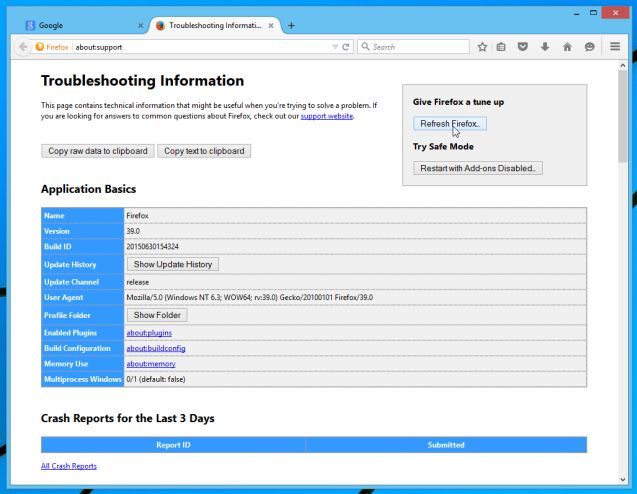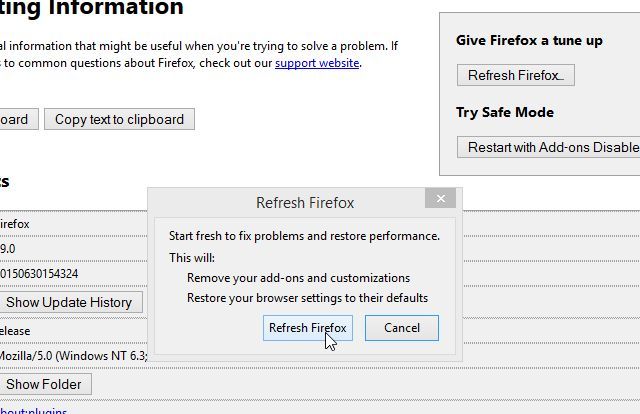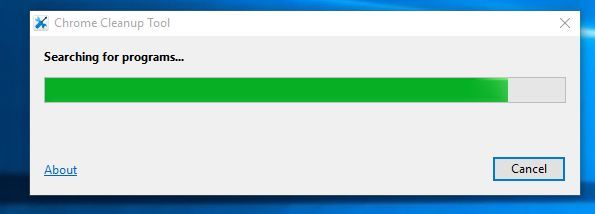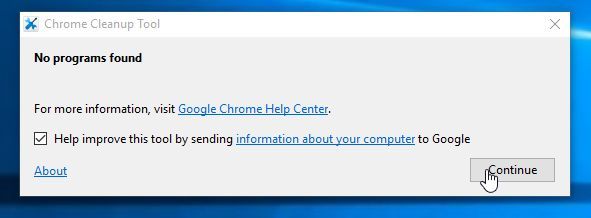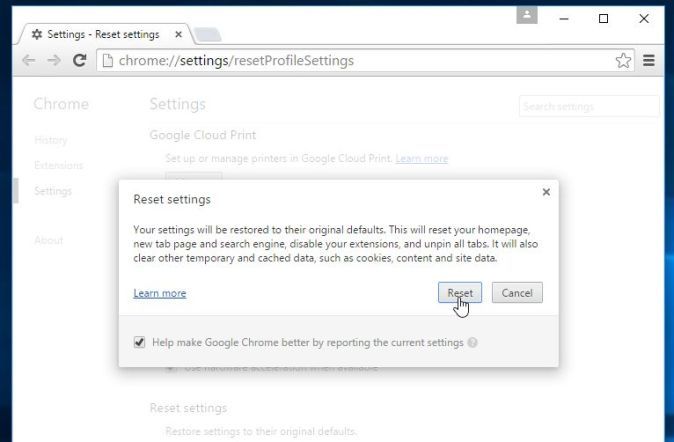อยู่ดีๆเว็บบราวเซอร์ในเครื่องของเราก็มีโฆษณแปลกๆ เช่น Ads by Dealnj ตรงsearch engine หรือ popup โฆษณาขึ้นมาในเว็บบราวเซอร์เลยอย่างนั้น? ขอให้คุณสงสัยไว้เลยว่ามันคือ Malware Ads และคอมพิวเตอร์ของ อาจจะติดเชื้อ แอดแวร์ หรือโปรแกรม ที่ไม่พึงประสงค์เข้าแล้ว
Malware Ads คืออะไร?
เป็นโปรแกรมที่แสดง Pop Up สำหรับเว็บไซต์ที่คุณกำลังเยี่ยมชมขณะกำลังดูหน้าผลิตภัณฑ์ที่เว็บไซต์ เพื่อหวังเพิ่มยอดโฆษณาออนไลน์ โดยป๊อบอัพโฆษนาพวกนี้มักจะเกิดจาก ส่วนขยายในInternet Explorer, Firefox และ Chrome, เมื่อมีส่วนขยายแอดแวร์ที่ติดตั้งในเครื่องของคุณแล้วเมื่อใดก็ตามที่คุณเปิดแท็บใหม่ภายในเว็บบราวเซอร์ โฆษณาที่ไม่พึงประสงค์ก็จะแสดงขึ้นมาซึ่งอาการดังนี้
- ป้ายโฆษณาแสดงขึ้นมาเลยขณะที่คุณเข้าเว็บ
- ข้อความในเว็บบางคำได้เชื่อมโยงยังเว็บไม่พึงประสงค์
- แสดงป๊อบอัพแนะนำปลอมๆให้อัพเดทซอฟแวร์อื่นๆ
- ผู้ใช้อาจได้รับการติดตั้งโปรแกรม Malware Adsไม่พึงประสงค์โดยที่ไม่รู้ตัว
Malware Ads จะทำให้เครื่องของคุณช้าลง นอกจากนี้ยังทำให้เน็ทช้าแถมยังสร้างความรำคาญในการใช้งานเข้าเว็บไซท์ต่างๆผ่านเว็บบราวเซอร์เพราะต้องมาปิดป้ายก่อนถึงจะเข้าเว็บได้
วิธีกำจัด Malware Ads
วิธีนี้จะครอบคลุมซึ่งจะลบ Pop-up โฆษณาจาก Internet Explorer, Firefox และ Google Chrome
ขั้นตอนที่ 1 : ถอนการติดตั้งโปรแกรมที่เป็นโฆษณาป๊อปอัพ
ขั้นตอนแรกนี้ให้ลบโปรแกรมที่เป็น Malware Ads ออกจากเครื่องของคุณก่อน
1.ไปที่ Control Panel > Programs
3. เมื่อเข้าไปที่ Programs and Features แล้วทำการเลื่อนหาโปรแกรมโฆษณาป๊อปอัพทำการลบออก
ขั้นตอนที่ 2 : ลบ Malware Ads ออกจากเครื่องด้วย AdwCleaner
AdwCleaner จะสแกนหาส่วนขยายของบราวเซอร์ที่เป็นอันตรายโดยที่คุณอาจจะติดตั้งมาโดยที่ไม่รู้ตัว
1. ดาวโหลด AdwCleaner ตาม link ข้างล่างนี้
2.ติดตั้ง AdwCleaner ให้ทำการปิดโปรแกรมและเว็บบราวเซอร์ที่เปิดค้างไว้อยู่ จากนั้น double-click ที่ icon ของ AdwCleaner
ถ้า window เด้ง popup ถามว่าอนุญาตให้ติดตั้งโปรแกรมนี้ใหมให้คุณกด “อนุญาต”
3. เมื่อโปรแกรม AdwCleaner เปิดแล้ว ให้ทำการคลิกปุ่ม “scan”
ตอนนี้ AdwCleaner จะค้นหา Malware Adsที่อยู่ให้เครื่องของคุณ
5. โปรแกรม AdwCleaner จะแจ้งให้คุณบันทึกการกระทำครั้งนี้เป็นไฟล์เอกสารก่อนการรีสตาท์เครื่อง ให้คุณทำการคลิกที่ปุ่ม “ok”
ขั้นตอนที่ 3 : ลบโปรแกรมไม่พึงประสงค์ด้วย Malwarebytes
โปรแกรม Malwarebytes Anti-Malwareสามารถตรวจจับ ลบ malware ในส่วนของที่ anti-virus ทั่วไปตรวจจับได้และตรวจจับไม่ได้
1. ดาวน์โหลด Malwarebytes Anti-Malware ตาม link ข้างล่างนี้
MALWAREBYTES ANTI-MALWARE DOWNLOAD LINK
2. เมื่อดาวน์โหลดเสร็จแล้วให้ทำการติดตั้ง
3. เมื่อติดตั้งเสร็จแล้ว Malwarebytes Anti-Malware ให้กดปุ่ม “Scan now”
4. ตอนนี้ Malwarebytes Anti-Malware สแกนหา Malware แล้ว
5. เมื่อโปรแกรมสแกนเสร็จจะแสดงรายชื่อไฟล์ที่เป็น Malware ให้คลิกที่ “Remove Selected”
6. โปรแกรม Malwarebytes Anti-Malware จะแจ้งให้คุณรีสตาร์ทเครื่องให้คลิกที่ปุ่ม “Yes”
เมื่อเครื่องคอมรีสตาร์ทเสร็จให้เปิด Malwarebytes Anti-Malware scanอีกครั้งเพื่อดูว่าไฟล์นั้นได้ลบไปแล้ว
ขั้นตอนที่ 4: ลบ pop-up ads from Internet Explorer, Firefox and Google Chrome
ถ้าหากทำขั้นตอนข้างบนแล้วยังไม่หายให้คุณตั้งค่าบราวเซอร์ใหม่เป็นค่าเริ่มต้นวิธีการเซ็ตดังนี้
สำหรับ Internet Explorer
1.คลิกที่ “gear icon” เลือก Internet Options
2.ใน Internet Options ให้คลิก tab ของ Advanced และ คลิกที่ ปุ่ม “reset”
3. เมื่อกดปุ่มแล้วจะแสดง popup “Reset Internet Explorer settings” ให้ติ๊กถูกที่ “Delete personal settings” และคลิกปุ่ม “Reset”
4. เมื่อรีเซ็ตเสร็จเรียบร้อยให้ปิดหน้าต่างโดยคลิกปุ่ม “Close” ดังภาพหลังจากนั้นให้ปิด Browser แล้วเปิดขึ้นมาใหม่อีกครั้ง
สำหรับ Firefox
1. คลิกที่ ไอคอนเมนูของ firefox และเลือก คลิกที่ปุ่ม “help”
2. ที่หน้าต่าง Help ให้เลือกไปที่ Troubleshooting Information
3. คลิกที่ปุ่ม “Refresh Firefox” ในหน้า Troubleshooting Information นี้
4.แสดงpopup “refresh firefox “เพื่อยืนยัน ให้คลิกที่ปุ่ม “Refresh Firefox”
5. หลังจากนั้น Firefox จะปิดลงและกลับไปสู่ค่าเริ่มต้นอีกครั้ง และจะขึ้นข้อมูลที่ถูกเก็บไว้ จากนั้นให้คลิกปุ่ม “Finish“
สำหรับ Chrome
1. ดาวน์โหลด Chrome Cleanup Tool จากลิ้งข้างล่างนี้
CHROME CLEANUP TOOL DOWNLOAD LINK
2. เมื่อเสร็จให้ทำการ double-click ที่ไฟล์ chrome_cleanup_tool ตามภาพ
3. Chrome Cleanup Tool จะสแกนหา Malware Ads ที่อยู่ใน Chrome
4. ถ้า Chrome Cleanup Tool สแกนไม่เจออะไรให้คลิกที่ปุ่ม “continue”
5. ต่อมาให้ไป settings >reset ตามภาพ